Fix: Windows 10 friert nach dem Login ein / bleibt hängen [8 Wege]
 Neben einigen neuen großartigen Funktionen und Verbesserungen bringen bestimmte Windows 10-Updates auch mehr Probleme und Kopfschmerzen für die Benutzer.
Neben einigen neuen großartigen Funktionen und Verbesserungen bringen bestimmte Windows 10-Updates auch mehr Probleme und Kopfschmerzen für die Benutzer.
Viele Benutzer berichteten beispielsweise, dass ihr Windows 10-Betriebssystem beim Login einfriert. Genauer gesagt sahen sich die Benutzer mit Folgendem konfrontiert:
- Windows 10 bleibt vor/nach dem Anmeldebildschirm hängen;
- Windows 10 friert am Willkommensbildschirm ein;
- Windows 10 bleibt am Anmeldebildschirm mit drehendem Kreis hängen;
- Windows 10 friert beim Booten ein.
Die häufigsten Ursachen für diese Fehler sind veraltete Hardware, bestimmte Antivireneinstellungen, störende Startanwendungen oder sogar problematische Updates.
Wenn Sie einer der oben genannten Fälle getroffen haben, schauen Sie sich die untenstehenden Lösungen an und versuchen Sie sie einzeln, bis der Zugriff auf Ihr Betriebssystem wiederhergestellt ist.
Wie behebe ich, dass Windows 10 beim Login einfriert?
1. Versuchen Sie den Windows-Fehlerbehebungsassistenten
- Drücken Sie Windows-Taste + S und wählen Sie Systemsteuerung aus der Liste.
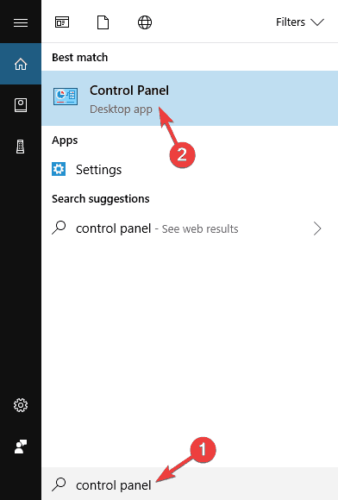
- Navigieren Sie zu Fehlerbehebung.
- Wählen Sie Alle anzeigen aus dem Menü.
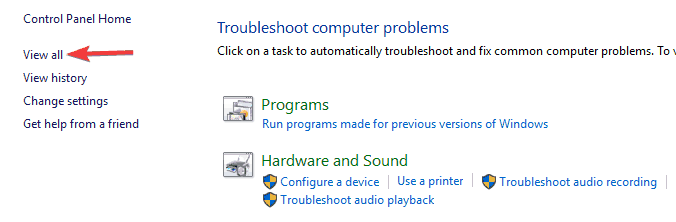
- Wählen Sie Systemwartung aus der Liste und folgen Sie den Anweisungen auf dem Bildschirm, um den Fehlerbehebungsassistenten abzuschließen.
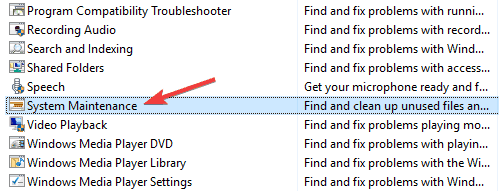
2. Aktualisieren Sie Ihre Treiber und überprüfen Sie deren Kompatibilität
Wenn Sie ein älteres Gerät verwenden, besteht die Möglichkeit, dass einige der Treiber für Ihre Komponenten veraltet oder möglicherweise nicht mit der neuesten Version von Windows kompatibel sind.
Um festzustellen, ob Sie die richtigen Treiber verwenden, gehen Sie zum Windows Update- und Sicherheitscenter, um zu sehen, ob es neue Updates für Ihr System gibt.
Sie können auch manuell Ihre Treiber im Geräte-Manager überprüfen oder sie direkt von der Website des Herstellers herunterladen.
Obwohl es zwar unwahrscheinlich erscheint, könnten neuere Treiberversionen Ihnen auch Kopfschmerzen bereiten. Wenn das der Fall ist, sollten Sie sie auf die kompatible Version zurücksetzen. Um zu überprüfen, ob Ihre neuen Treiber in Ordnung sind, machen Sie Folgendes:
- Starten Sie Ihr Windows im Abgesicherten Modus.
- Gehen Sie zu Eingabeaufforderung und geben Sie die folgende Zeile ein:
mmc.exe C:\Windows\system32\devmgmt.msc 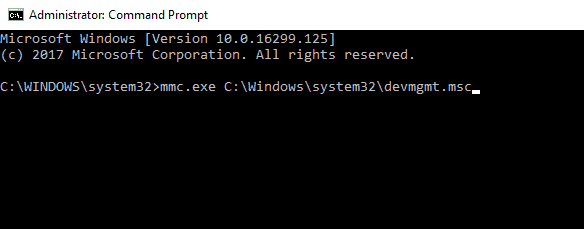
- Hier sollten Sie die Treiber für folgende Geräte überprüfen:
- Soundkarte (angezeigt unter Audio-, Video- und Spielsteuerungen im Geräte-Manager)
- WLAN-/Netzwerkkarten (angezeigt unter Netzwerkadaptern)
- Kartenlesegerät
- Grafikkarte (Grafikadapter)
Treiber automatisch aktualisieren
Wir empfehlen auch dringend, ein Drittanbieter-Tool zur Aktualisierung von Treibern zu verwenden, das Ihnen genau dabei helfen wird.
Der eine Grund, warum Sie in Betracht ziehen sollten, ein spezielles Tool zu verwenden, besteht darin, dauerhafte Schäden an Ihrem Computer durch das manuelle Herunterladen falscher Treiberversionen zu vermeiden.
3. Überprüfen Sie Ihr Antivirenprogramm
Wenn Ihr Windows 10-Betriebssystem beim Login einfriert, könnte das Problem Ihr Antivirenprogramm sein. Um das Problem zu beheben, wird empfohlen, den Abgesicherten Modus zu betreten und die Konfiguration Ihres Antivirenprogramms zu überprüfen. Darüber hinaus möchten Sie möglicherweise verhindern, dass Ihr Antivirenprogramm beim Start von Windows automatisch startet.
Wenn das nicht hilft, ist Ihre letzte Möglichkeit, Ihr Antivirenprogramm zu deinstallieren. Wenn Sie dieses Problem in Zukunft beseitigen möchten, sollten Sie in Betracht ziehen, zu einer anderen Antivirenlösung zu wechseln.
Die ehrliche Wahrheit ist, dass Computerinhalt und Fehlfunktionen zu den häufigsten Anzeichen gehören, dass Ihr Computer infiziert ist. Unter bestimmten Umständen überwältigt Malware Ihr System, indem sie zahlreiche Hintergrundanwendungen startet, die den Arbeitsspeicher Ihres Computers nutzen und ihn zum Einfrieren bringen.
Es ist notwendig, einen Malware-Scan mit der am besten geeigneten Antivirensoftware durchzuführen, wenn Ihr Computer nach dem Neustart weiterhin einfriert.
So können Sie sicher sein, dass Ihr System gesund bleibt und in Echtzeit perfekt geschützt ist, ohne negative Auswirkungen auf Ihr Gerät, wenn Sie ein kompatibles Antivirenprogramm verwenden.
4. Überprüfen Sie Ihre Startprogramme
- Öffnen Sie den Task-Manager. Sie können das tun, indem Sie Strg + Shift + Esc drücken.
- Unter dem Startup-Tab sehen Sie alle Programme, die zusammen mit Ihrem System starten.
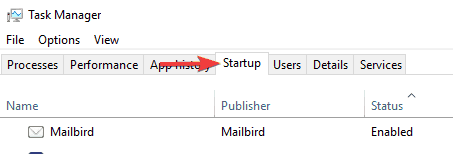
- Deaktivieren Sie alle Programme, die Sie beim Login nicht starten möchten, indem Sie mit der rechten Maustaste darauf klicken und Deaktivieren wählen.
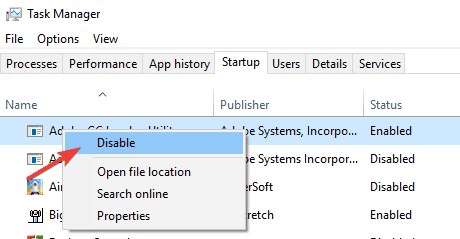
Überprüfen Sie nach Deaktivierung aller Startanwendungen, ob das Problem weiterhin besteht.
Laut einigen Benutzern kann manchmal die vorinstallierte HP-Software die Ursache dieses Problems sein.
Viele Computer kommen mit vorinstallierten Anwendungen, und manchmal können diese Anwendungen mit Ihrem Betriebssystem interferieren und es zum Einfrieren bringen.
Wenn Sie bereits die problematische App kennen, aber sich nicht in Windows 10 einloggen können, greifen Sie auf den Abgesicherten Modus zu, wie oben gezeigt, und versuchen Sie, die Anwendung dort zu entfernen.
Manchmal ist es notwendig, alle Dateien und Registrierungseinträge, die mit einer bestimmten Anwendung verbunden sind, zu entfernen, um das Problem zu beheben.
Das manuell zu tun, kann schwierig sein, also ist es immer besser, Software zur Deinstallation zu verwenden. ** Es ist perfekt für diese Aufgabe, da es automatisch alle mit der problematischen Anwendung verbundenen Dateien entfernt, also sollten Sie es unbedingt ausprobieren.
5. Verwenden Sie die Systemwiederherstellung
- Betreten Sie den Abgesicherten Modus.
- Drücken Sie Windows-Taste + S und geben Sie Systemwiederherstellung ein. Wählen Sie Wiederherstellungspunkt erstellen aus dem Menü.
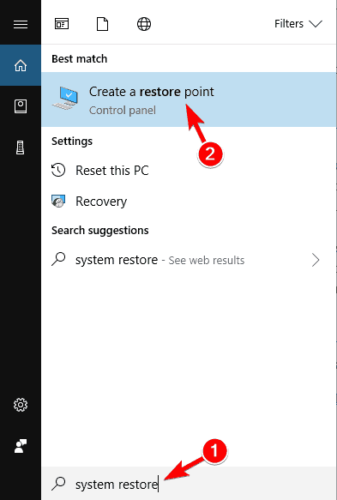
- Klicken Sie auf die Schaltfläche Systemwiederherstellung.
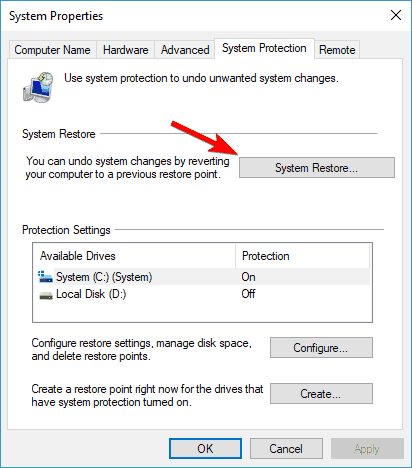
- Klicken Sie im neuen Fenster auf Weiter.
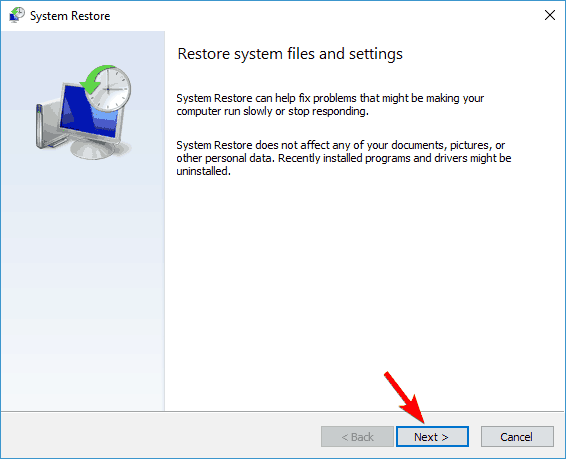
- Wenn verfügbar, aktivieren Sie die Option Weitere Wiederherstellungspunkte anzeigen. Wählen Sie den gewünschten Wiederherstellungspunkt aus und klicken Sie auf Weiter.

- Befolgen Sie nun die Anweisungen auf dem Bildschirm, um den Wiederherstellungsprozess abzuschließen.
Wenn Sie aufgrund dieses Problems nicht auf den Abgesicherten Modus zugreifen können, können Sie Windows 10 über das erweiterte Bootmenü wiederherstellen. Gehen Sie dazu folgendermaßen vor:
- Starten Sie Ihren PC während des Boot-Vorgangs mehrmals neu.
- Wenn alles ordnungsgemäß gemacht wurde, sehen Sie eine Liste von drei Optionen. Wählen Sie Problembehandlung > Erweiterte Optionen > Systemwiederherstellung.
- Sobald Sie die Systemwiederherstellung starten, befolgen Sie die Anweisungen auf dem Bildschirm, um Ihren PC in seinen ursprünglichen Zustand zurückzusetzen.
Wenn Sie es schaffen, Ihr Problem zu lösen, ist es wichtig zu erwähnen, dass Sie die problematische Aktualisierung an der Installation hindern müssen.
Windows 10 lädt automatisch die fehlenden Updates herunter, aber Sie können diesen Leitfaden überprüfen und erfahren, wie Sie bestimmte Updates daran hindern können, installiert zu werden. Sobald Sie das problematische Update blockiert haben, sollten Sie in Zukunft keine weiteren Probleme haben. Lesen Sie mehr zu diesem Thema
- Windows 10/11 friert zufällig ein: 7 sichere Lösungen zur Behebung dieses Problems
- Fix: Computer friert ständig ein und startet neu [Vollständige Anleitung]
6. Trennen Sie unnötige Hardware
Laut Benutzern kann manchmal Ihre Hardware dieses Problem verursachen. Viele Benutzer berichteten, dass verschiedene USB-Geräte wie externe Festplatten oder USB-WLAN-Adapter dieses Problem verursachen können.
In diesem Fall empfehlen wir, alle USB-Geräte zu trennen, mit Ausnahme Ihrer Tastatur und Maus, und Ihren PC neu zu starten. Ihr Windows 10-Gerät sollte ohne Probleme gestartet werden.
Beachten Sie, dass Sie möglicherweise jedes Mal alle USB-Geräte trennen müssen, wenn Sie Ihren PC starten, was ein wenig lästig sein kann.
7. Installieren Sie die fehlenden Updates im Abgesicherten Modus
- Treten Sie dem Abgesicherten Modus bei, wie im ersten Lösungsschritt erwähnt.
- Drücken Sie Windows-Taste + I, um die Einstellungen-App zu öffnen.
- Navigieren Sie zum Abschnitt Windows Update.
- Klicken Sie auf die Schaltfläche Auf Updates prüfen.
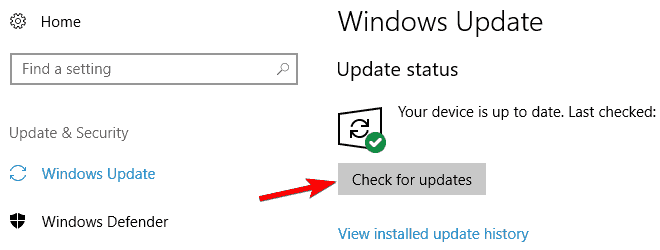
Windows 10 wird nun nach verfügbaren Updates suchen. Wenn Updates verfügbar sind, werden sie im Hintergrund installiert. Überprüfen Sie anschließend, ob das Problem weiterhin besteht.
8. Erlauben Sie Benutzern, sich automatisch anzumelden
- Betreten Sie den Abgesicherten Modus, wie zuvor gezeigt.
- Drücken Sie Windows-Taste + R, um das Ausführen-Dialogfeld zu öffnen. Geben Sie netplwiz ein und drücken Sie Enter oder klicken Sie auf OK.
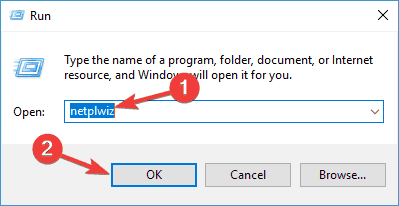
- Deaktivieren Sie das Kontrollkästchen Benutzer müssen einen Benutzernamen und ein Passwort eingeben, um diesen Computer zu verwenden. Klicken Sie nun auf Übernehmen und OK.
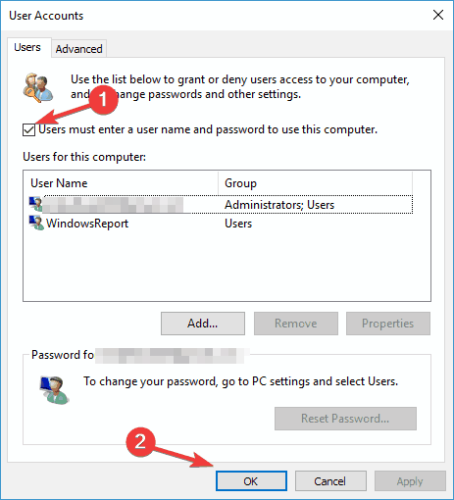
- Geben Sie Ihr Passwort zweimal ein und klicken Sie auf OK, um zu bestätigen.
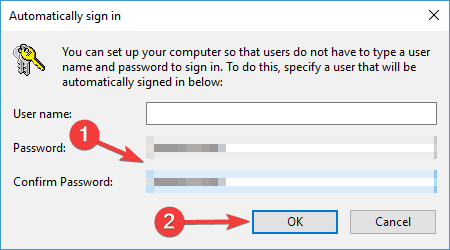
Nachdem Sie dies getan haben, starten Sie Ihren PC neu und überprüfen Sie, ob Sie sich automatisch in Ihr Konto einloggen können. Denken Sie daran, dass die Aktivierung der automatischen Anmeldung die Sicherheit Ihres PCs verringern kann, insbesondere wenn Sie ihn mit anderen teilen.
Das wäre alles. Wenn Sie Kommentare, Vorschläge oder vielleicht andere Lösungen zu diesem Thema haben, wären wir Ihnen dankbar, wenn Sie diese in den Kommentaren mit uns teilen könnten.
Wenn Sie sich über bestimmte Windows 10-Lösungen unsicher sind, besuchen Sie unsere Seite zur Fehlerbehebung bei Windows 10.
Für weitere ähnliche nützliche und allgemeinere Anleitungen gehen Sie zum Windows 10 Hub.













